Folienzoom | Zoom Effekt PowerPoint - So geht's - EINLEITUNG
HTML-код
- Опубликовано: 6 сен 2024
- Folienzoom
Mithilfe eines Folienzooms können Sie Ihre Präsentation dynamischer gestalten und zwischen Folien in jeder beliebigen ausgewählten Reihenfolge frei navigieren, ohne den Fluss der Vorführung unterbrechen zu müssen. Folienzooms sind eine gute Option für kürzere Präsentationen ohne viele Abschnitte, die aber für viele verschiedene Präsentationsszenarien genutzt werden können.
Kontaktdaten:
www.powerpoint-kurs.de
info@powerpoint-kurs.de
Aleksej Wegel



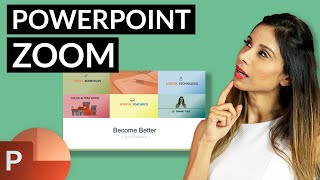





powerpoint-kurs.com/powerpoint-online-schulung/
Für alle die noch mehr coole Tipps & Tricks erfahren möchten, sind herzlich in mein neues Online-Kurs eingeladen.
Meine PowerPoint Online-Schulungen sind keine aufgezeichneten Webinare oder Videokurse ohne Feedback! Das ist eine richtige Online-Schulung mit 5 Live-Webinaren! :)
Sehr einfach und ohne Schnörkel erklärt - Klasse!
Dankeschön! :) Freut mich!
Ich mag das Video. Das ist kurz und informativ und nicht viel rundherum geredet.
Danke, freut mich zu hören! 😊
Besser geh's nicht. Knappe, jedoch ausführliche & detaillierte Erklärung. Vielen Dank!
"Zurück zum Zoom" - die Checkbox habe ich nicht gefunden. Aber dank des Videos weiß ich, wo ich sie finde. Vielen Dank!
Das freut mich! Gruß Aleksej
Nach 4 Jahren immer noch sehr hilfreich :)
Danke, ja ich muss langsam ein neues Video machen… es gibt noch mehr coole Möglichkeiten mit Zoom! ☺️
Sehr gut erklärt von dir, vielen lieben Dank!!!
Meine Präsentation wirkt jetzt richtig gut. Hammer!!
Sehr kurz aber sehr informativ, super!
Freut mich, danke! 😊
TOP! 1:23 Genau das was ich gesucht habe!
Ist es möglich nach einem weiteren Zoom im ersten Zoom direkt zur Ausgangsfolie zurück zu kommen? (Folie A --Zoom--> Folie B --Zoom--> Folie C ----> Folie A)
Find' ich super, vielen Dank
Gerne, freut mich! :)
Tolles Video, nur eine Frage hätte ich dann gerne! Wie kann ich den Zoom während der Präsentation öffnen ohne auf dem Bild anzuklicken, ich möchte das es während der Präsentation automatisch geöffnet wird, weil ich auf dem Bild eine Animation eingefügt habe.
Danke im Voraus
Bei mir gibt es diesen Zoom-Button nicht...
Hey Lena, dann liegt es vermutlich an deiner PowerPoint Version. Die Zoom-Funktion gibt es für PowerPoint Office 365 ab 2016, oder PowerPoint 2019. Welche Version benutzt du aktuell?
PowerPoint Kurs benutze die von 2017, wenn ich richtig liege...
PowerPoint Kurs Habe nachgeschaut, ich habe das von 2016...🤔
@@PowerPointKurs bei mir wird der Zoom nicht mit abgespeichert was kann ich da machen?
Leider erst ab 2019 oder? Kann ich das in 2016 anzeigen, wenn mit 2019 erstellt?
Ja, das geht... Man kann die ganzen Effekte wie Morphen, Zoom etc. die in der Version 2019 erstellt sind in der Version 2016 im Präsentationsmodus genauso zeigen. :)
Wow, sehr gut erklärt, vielen Dank! ☺️
Nachdem ich in eine Folie zoome, und wider zurück in die Übersicht möchte (so wie du jeweils nachher mit einem Klick zurück bist) geht es auf die nächste Folie. Wie löse ich das Problem?
Wow!! Life changing! Vielen Dank!!
Das freut mich! 😎
Danke, sehr einfach und gut erklärt. Vielen Dank
Bei mir gibt es kein "zoom" :(
same
Fühl ich
Hey, sehr informatives und hilfreiches Video!
Viele Grüße vom Kollegen aus Köln :)
Hey, dankeschön! Und viele Grüße zurück! Cooles Kanal... Abo iz da!! ;-)
@@PowerPointKurs Danke, same here! :)
Wo in Deutschland bist du eigentlich? Man könnte ja mal zusammen quatschen
@@slidecampus Ich bin aus Gießen! :) Du?
@@PowerPointKurs Aus Köln :)
toll erklärt. Danke.
Hast mein Leben wortwörtlich gerettet:))))))
Oha, das freut mich! :) :)
Vielen Dank für dieses tolle Video! Ich konnte alles umsetzen, nur muss ich die Präsentation aufzeichnen und kann in der Aufzeichnung nicht mehr zoomen? Ist das normal? Gibt es da einen Tipp?
Liebe Grüße!
Vielen Dank.. :) Ja, ich kenne das Problem und es gibt einen Weg, wie man das anders machen könnte... Bitte sende mir eine E-Mail an info@powerpoint-kurs.de, dann schick ich dir ein kurzes Video dazu! ;-)
Das Problem habe ich auch. Habe auch schon eine Mail geschickt.
Bitte um Hilfe:
Ich habe mehrere Videos auf einer Folie. Diese möchte ich beim Abspielen im Vollbildmodus haben. Dafür gibt es ein Kontrollkästchen, alles wunderbar.
Die Videos starten alle nacheinander, auch im Vollbildmodus, allerdings ohne den Zoomeffekt.
Geht es, dass alle Videos auf einer Folie nacheinander mit Zoomeffekt im Vollbildmodus gestartet werden?
Danke schonmal und eine gute Woche!
Viele Grüße
ist es möglich die Folien, die dann auch noch einzeln bestehen zu löschen und nur noch die Seite mit dem zoom zu haben
Nein, leider wird das Zoom dann nicht funktionieren, weil die Folie dazu fehlt... Was aber funktioniert, die Folie auf die Gezoomt wird auszublenden. :)
ich hab das alles ausprobiert nun will ich jedoch die Präsentation vertonen, aber dann funktioniert der Zoom leider nicht mehr. Gibt es da einen Weg den Zoom auch zu vertonen?
Hmm ich würde das bestimmt hinbekommen, ich müsste aber die Präsentation vorher sehen. Wenn du magst, schick mir eine E-Mail an info@powerpoint-kurs.de, dann finden wir eine Lösung dafür! ;-)
Kann mir evtl. jemand den Link zu dem Bild mit dem Weg zum Berg schicken?
Hallo Fabian, das Bild habe ich Mal vor längeren Zeit auf der Website pixabay.com heruntergeladen. Einfach drauf gehen und nach "Berge" suchen, da kommen sehr viele schöne und kostenfreie Bilder raus, dieses Bild muss auch dabei sein.
Danke für das Video! Allerdings habe ich auf der Ausgangsfolie, von welcher der Zoom startet, bereits einige Animationen eingestellt. Wenn ich dann den Zoom verwende und zurück zur Ausgangsfolie gehe, muss ich die ganzen Animationen noch einmal von vorne durchklicken, bis ich wieder an dem Punkt bin, an dem ich vorher war. Deshalb die Frage ob es möglich wäre, den "Fortschritt" auf der Ausgangsfolie zu speichern, um dann bei der Rückkehr zur Ausgangsfolie gleich an der richtigen Stelle weitermachen zu können.
Haben Sie hierzu eine Lösung gefunden? Stehe vor dem selben Problem
@@zainabkhalid9681 Ich habe es damals umständlich gelöst. Ich habe 'zurück zur Ausgangsfolie' deaktiviert und meine ursprüngliche Folie mit dem Zoom kopiert. Bei der Kopie habe ich dann die Animationen entfernt und nur noch die verbleibenden (noch nicht abgespielten) Folienzooms da gelassen. So konnte ich mich ganz normal chronologisch durch klicken. Es gibt aber bestimmt noch eine elegantere Lösung.
@@pozgaf2804 danke, daran hatte ich auch gedacht. So werde ich es wohl auch machen
bei mir gibt es zoom bei Einfügen nicht, benutze office 365
Hmm seltsam… dann schau mal bei Datei -> Optionen -> Erweitert, ob die Funktion Zoom bei dir deaktiviert ist
Ist es irgendwie möglich eine Reihenfolge zu bestimmen die die folie durchläuft ohne direkt drauf zu klicken? Also ich würde gerne auch so zoomen dann wieder raus und dann einfach weiter klicken auf der folie und das es dann auf das zweite bild zoomt und danach wieder raus, ist das irgendwie möglich?
Hallo, ja das geht. Man kann Zoom-Effekte auch verwenden, ohne mit der Maus drauf zu klicken. Der Trick dabei ist, die Folie auf die du zoomst muss direkt hinter der Folie liegen wo der "Zoom" sich befindet.
zu schön die ppp
Wie Speicher ich die Zoomeffekte, so das wenn ich es verschicke genau so bleibt
mein Problem ist: Ich möchte ein Bild welches ehr dem Hochkantformat entstricht durch einen Klick vergrößert anzeigen. Ich kann jedoch nicht einfach eine Leere Folie im A4 Hochkant format einfügen weil dann automatisch alle geändert sind
Ja die Formate innerhalb einer Präsentation zu wechseln ist leider nicht möglich. Es gibt da aber einige Tricks wie man das machen könnte, dafür müsste ich aber ein extra Tutorial erstellen :D so einfach hier in Worte zu fassen wird es nicht so einfach sein.
Geht diese Zoom Funktion auch am IPad ?
Meine Problem ist: Wenn ich zu einem Abschnitt gelange bzw. zoome und dann mit der ersten Folie fertig ist bin.. passiert folgendes: Der Hintergrund verändert sich in der zweiten Folie und ich bekomme nicht den gewünschten Hintergrund sondern gelange zu einem Art Zwischenraum der mich wieder in zum Home Abschnitt weiterleitet.. wie kann ich das einstellen, dass nach jeder Folie der gewünschte Hintergrund so bleibt? VG
Hmm schwer zu sagen, ohne die Präsentation zu sehen... Wenn du möchtest sende mir gerne eine E-Mail: info@powerpoint-kurs.de
Hallo, was kann ich machen, wenn man keine Zoom Einstellung hat? Generell sind bei mir sehr wenige Sachen zum Einstellen.
Dann liegt es vermutlich an der PowerPoint-Version. Man benötigt die Office365 Version dafür.
Bei mir sprint PowerPoint nach ein paar Sekunden automatisch von meiner zoom Folie in die "Übersichtsfolie" zurück. Wissen wie man das lösen kann?
Die Folie die springt auswählen, im Bereich Menü auf "Übergänge" gehen, dann ganz rechts das Häkchen auf "Bei Mausklick" machen. Erledigt!! :)
Geht auf dem ipad nicht 😭
Kann der Zoom auch automatisch nach einer bestimmten Zeit eingeleitet werden?
LG, Jessica
Hallo Jessica, nein das ist leider nicht möglich! :( Man nur einstellen, wie schnell ode langsam der Zoom-Effekt erscheinen soll.
Toller Effekt. Danke für die gut nachvollziehbare Erklärung. Eine ergänzende Frage: wenn ich auf der Folie, auf der ich einen Folienzoom eingefügt habe bereits Animationen habe ablaufen lassen und dann beim Folienzoom die Einstellung "zurück zum Zoom" verwende", sind alle Animationen wieder zurückgestellt und ich muss sie erneut abrufen/ablaufen lassen. Lässt sich das irgendwie verhindern?....also, dass wenn ich sage "zurück zum Zoom" ich mit den Animationen genau da weiter machen kann, wo ich aufgehört habe?
DAnke für eine Rückinfo. NW
Vielen Dank... Nein, das ist leider aktuell noch nicht möglich :( Man könnte etwas tricksen, in dem man nach der Animation noch ein Folie einfügt, die dann mit der nächsten Animation losgeht und von dort aus Zoomen, wenn man dann von dem Zoom zurück kommt, geht die Animation von dort weiter... ich hoffe ich habe es verständlich erklärt? 😀
@@PowerPointKurs Ja, kann ich nachvollziehen. Danke für die Anregung. 👍
Ich finde die Funktion Zoom nicht und müsste eigentlich eine neue PowerPoint Version haben, kann mir jemand helfen.
Hey Katharina, mach bitte folgendes:
Gehe oben links auf "Datei" und wähle in der linken Spalte "Hilfe" oder "Konto" aus.
Dann wird auf der rechten Seite die Produktinformation zu deiner Office-Version angezeigt. Welche ist das bei dir?
@@PowerPointKurs ich habe das gleiche Problem und habe PowerPoint 2016
@@tehefeli ja ist leider erst ab Version 2019 vorhanden...
Danke für das Video! kann man auch zoomen, ohne den Bereich anklicken zu müssen?
Gerne... Ja, entweder müssen die Folien, auf die man zoomt direkt dahinter kommen, also von der Reihenfolge... Oder mit den "Abschnittszoom" arbeiten... :)
@@PowerPointKurs geht bei mir nicht. Ich muss die Zoombereich immer anklicken .
Bei mir ist der Folienzoom weg sobald ich die PPP geschlossen und wieder geöffnet habe... Hat jemand eine Idee wie ich das vermeiden kann?
Hatte das selbe Problem. Habe dann bemerkt, dass meine Präsentation nicht mit der richtigen Endung gespeichert war. Sobald ich die Datei mit der Endung "pptx" gespeichert hatte, funktionierte es. Vielleicht liegt hier der Fehler.
Bei mir speichert das nicht
bei mir genau so, hast du eine lösung gefunden
cool
Bei mir wird, wenn ich auf einfügen gehe der Zoom effekt garnicht angezeigt
Dann hast Du leider nicht die aktuelle PowerPoint Version :( Zoom-Funktion gibt es ab PPT 2019 oder Office 365
@@PowerPointKurs ich habe Office 365 aber leider finde ich den Zoom effekt Button immernoch nicht:(